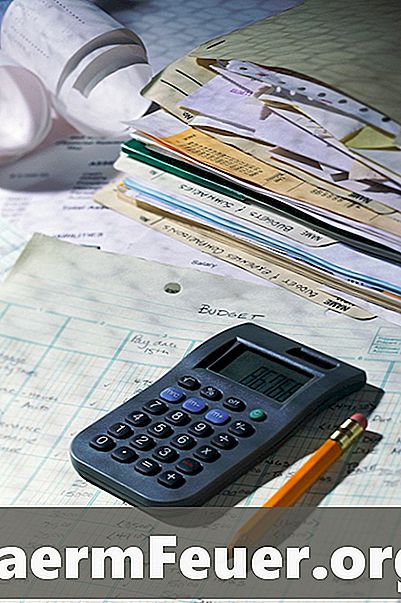
Indhold
Microsoft Excel-programmet giver en nem måde at sætte dine regnearkværdier på et diagram, som kan udskrives til repræsentationer eller placeres i andre programmer, som f.eks. Powerpoint. Lineære grafer er blandt de enkleste måder at visualisere datasæt. Sådan skaber du dem.
retninger

-
Indtast de værdier, du vil lægge på diagrammet i en enkelt kolonne uden mellemrum.
-
Hvis du vil tilknytte en beskrivelse med hver værdi, skal du placere den til venstre for hvert nummer i kolonnen. Hvis du f.eks. Vil se, hvor meget vægt du tabte over tid, skal du liste datoerne til venstre og værdien til højre for hver gang du klatre på skalaen.
-
Klik og træk for at vælge alle de oplysninger, du lige har placeret, herunder beskrivelserne. Dette skal skabe en blinkende boks omkring de data, du vil placere på diagrammet.
-
I topmenuen skal du vælge "indsæt" og derefter "diagram". Vælg "Lineær grafik" fra listen med typer og vælg derefter den ønskede stil fra miniaturerne.
-
Følg instruktionerne for at placere en titel på dit diagram og navngiv X (vandret) og Y (lodret) akser. Beskrivelsen skal allerede ses sammen med X-aksen. Du kan derefter vælge om du vil oprette diagrammet på dit regneark eller på et nyt ark.
tips
- For at placere to serier på samme kort (f.eks. Dine vægte og din partners), skal du blot tilføje en anden kolonne til højre. Sørg for, at begge datoer er i overensstemmelse med beskrivelserne i den venstre kolonne. Før du indsætter dit diagram, skal du sørge for at alle data er markeret.
Hvad du har brug for
- Excel-program